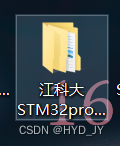
先在任意位置新建一个存放工程文件的文件夹,后续的工程可以放在这个文件夹里面方便查找和分类
打开keil5软件
点击新建工程文件
![]()
给工程放在刚刚新建的文件夹中,给工程文件命个名,选择f1系列的固件库
然后可以看到刚才新建的文件夹里面有这几个文件的出现,以后想要打开工程的时候就点击第四个带图标的文件即可
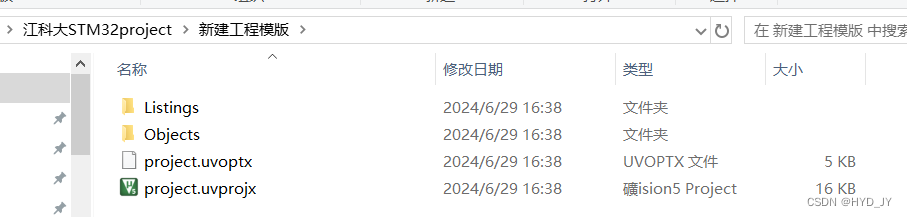
新建一个start文件夹
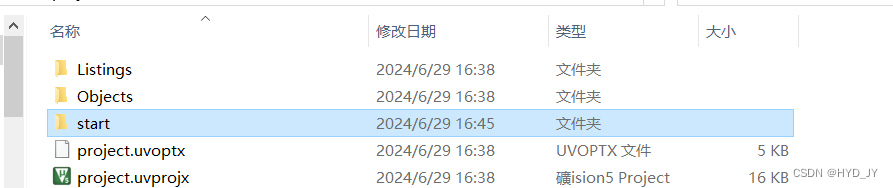
找到官方的固件库文件,这个可以去官网下载相应的固件库手册,如下图所示的文件就是固件库文件

打开这个固件库文件
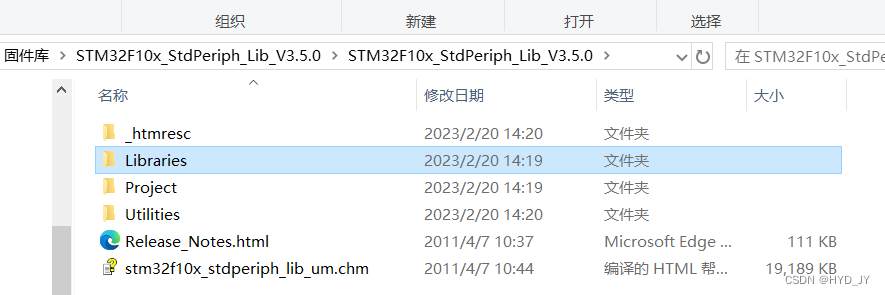
第一个里面就一个图片,第二个文件里面是相应的一些寄存器以及库函数文件,第三个里面是各种外设示例的模版,后可以进行参考,第四个文件是官方评估板的相关历程,我们暂时用不到,最下面两个是发布文档和使用手册,这个我们新建工程暂时也用不到
打开libraries文件
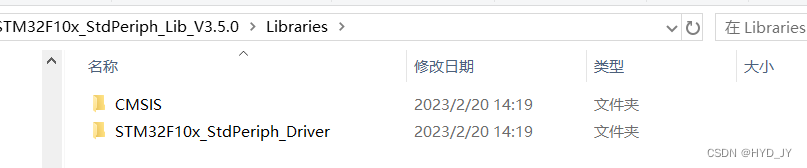
第一个是一些内核以及寄存器相关的文件,第二个是库函数的文件.c .h文件在这个文件里面
打开第一个文件夹CMSIS
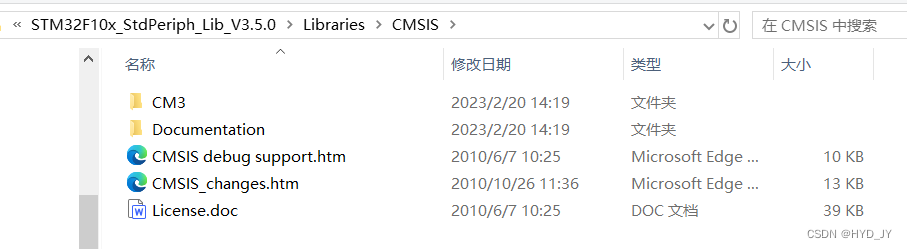
打开CM3文件

打开DeviceSupport文件
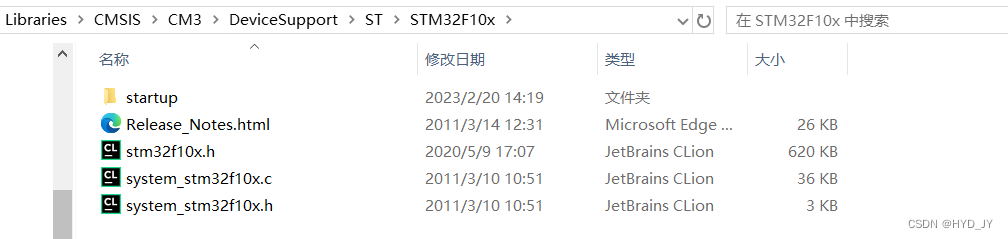
一直点击可以到这个页面,然后再点击startup文件
再点击ram文件,可以看到里面的一些启动文件
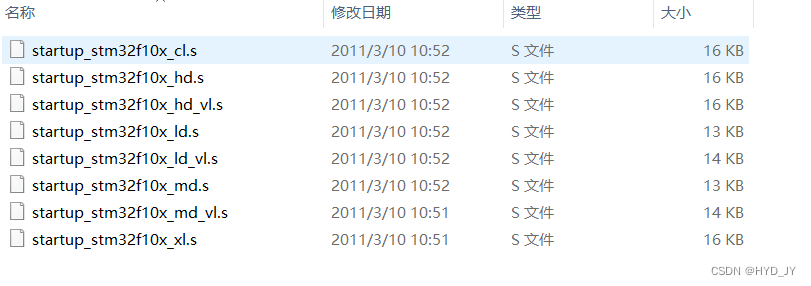
将这些启动文件复制走,复制到我们新建的工程中的start文件中
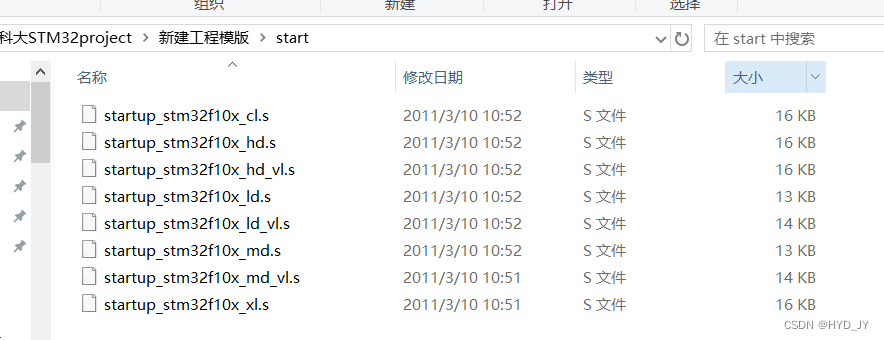
然后回到固件库的文件

将底下那三个文件也复制到我们新建工程的start文件夹中
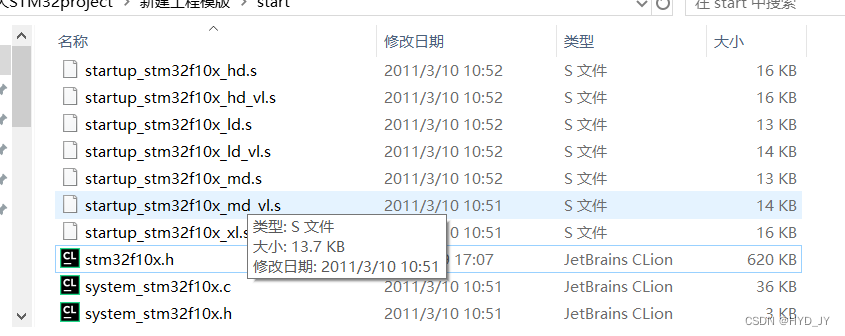
这三个文件第一个是寄存器以及相应地址的文件,第二个第三个都是系统时钟相关的文件
将固件库文件夹回退到下面这里,点击CoreSupport这个文件夹
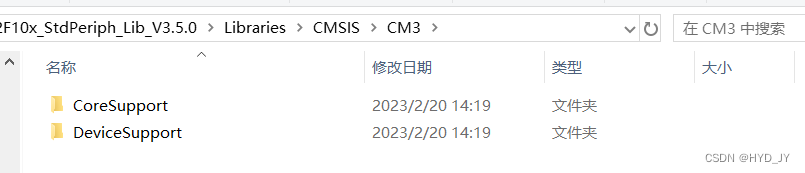

将这两个文件也移动到我们新建工程的start文件夹中,因为内核里面的寄存器和外设寄存器描述的文件不是一种,所以在这里我们要把内核的寄存器描述文件也移植进来
到这里我们工程必要的文件就复制完成了
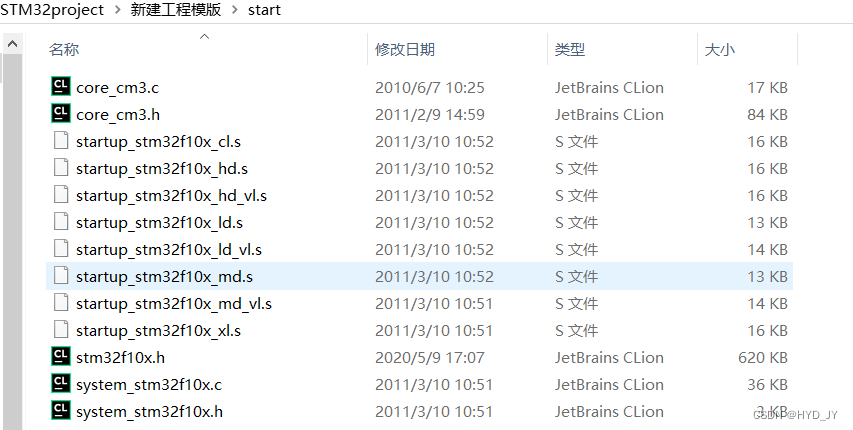
点击project进入keil5软件
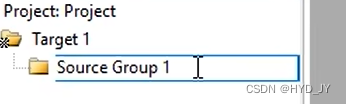
点击选中Source Group1文件名称修改成Start文件
右键点击这个添加已有文件

文件类型改为全部类型的文件
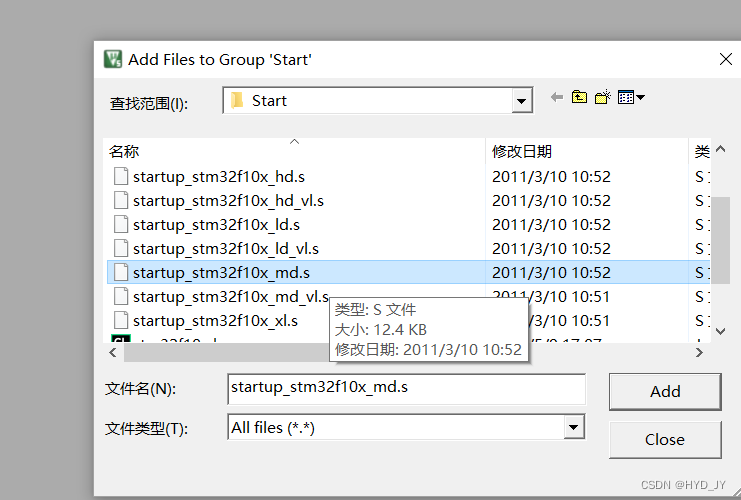
将这个md.s文件添加进来,这里我使用的是c8t6的芯片,所以选择中容量的启动文件,点击添加
剩下的里面的.c .h都要添加进来
添加完成之后如下图所示
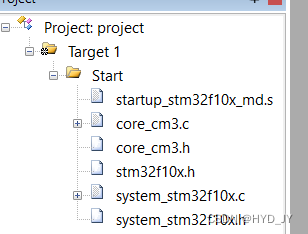
接着添加头文件的路径,要不工程找不到.h文件的路径在哪
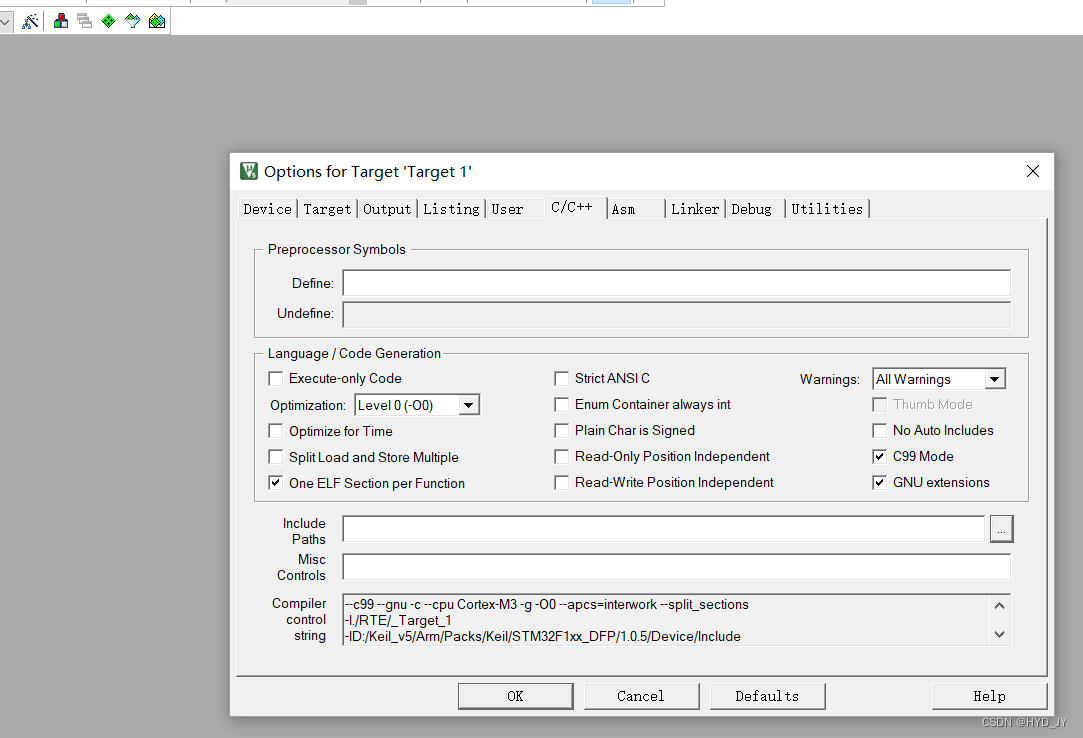
点击魔法棒,点击c/c++,选择如下路径,以后keil5就能找到这个文件里面相应的.h文件了
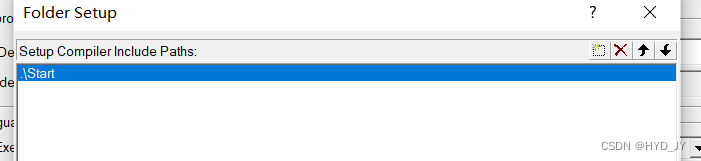
在工程文件里面新建User相应的文件夹,同时添加mian.c文件
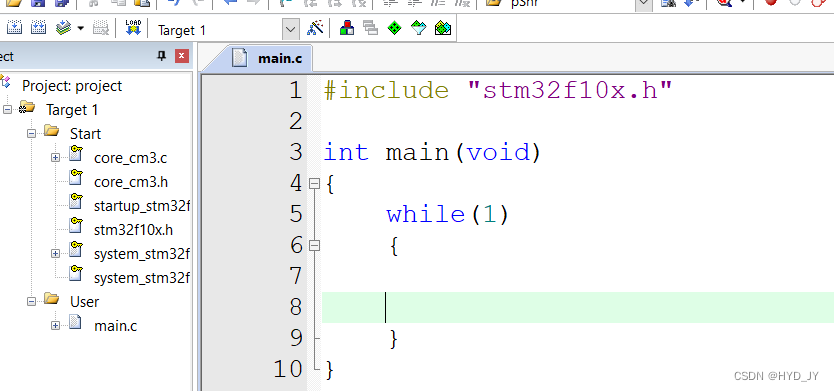
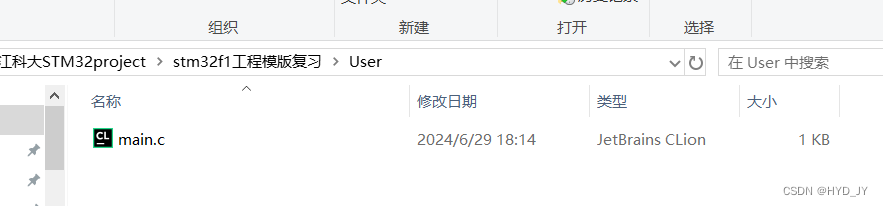
如果单纯用寄存器开发现在已经完成了
新建Library文件夹,在keil5 Target 1中也添加Library文件
将固件库中 这个inc 以及src文件中的库函数.c .h全部添加到我们工程中的Library中

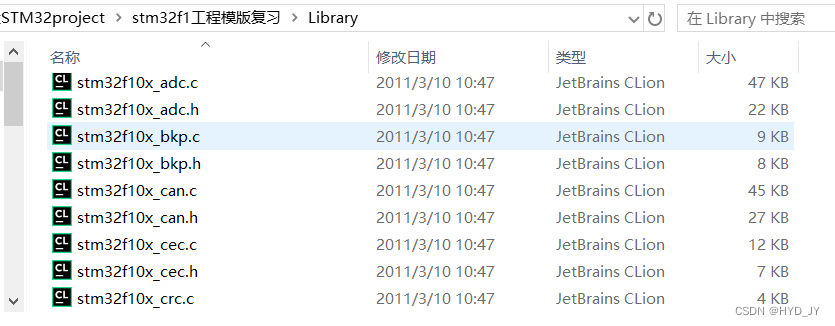
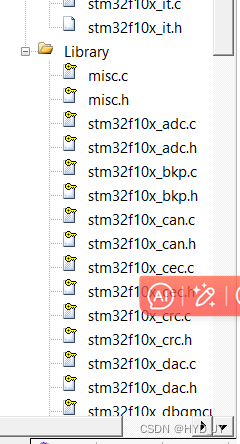
再打开固件库文件点击project中的Template这个文件
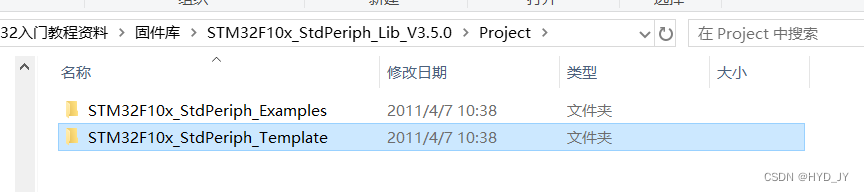
将这三个文件添加到工程文件User中
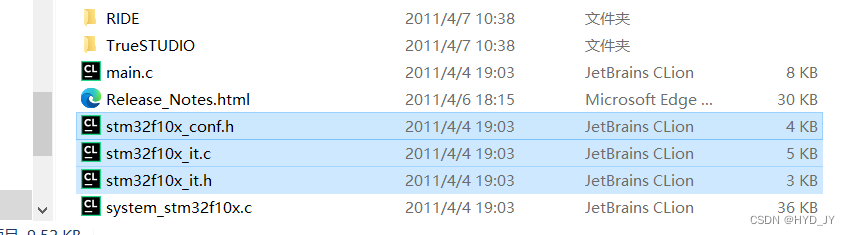
同时在keil5中也进行添加
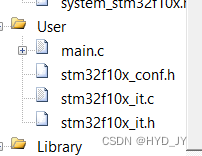
这个conf.h文件是用来表示库函数头文件之间的关系的,it.c it.h 是用来表示中断相关的函数的
将这个8296行的粘贴到魔方棒里的define
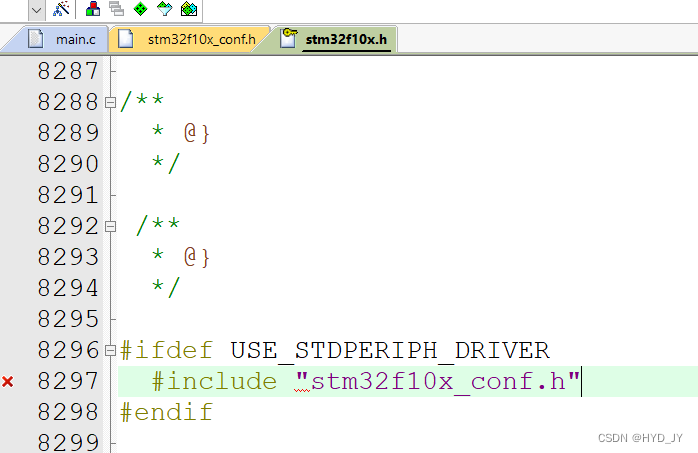

然后把新建的user以及library的头文件路径添加上
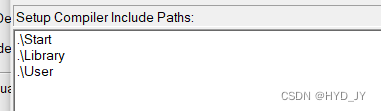
现在基于库函数的工程就建好了
写一段简单的代码验证一下建立的工程是否有问题
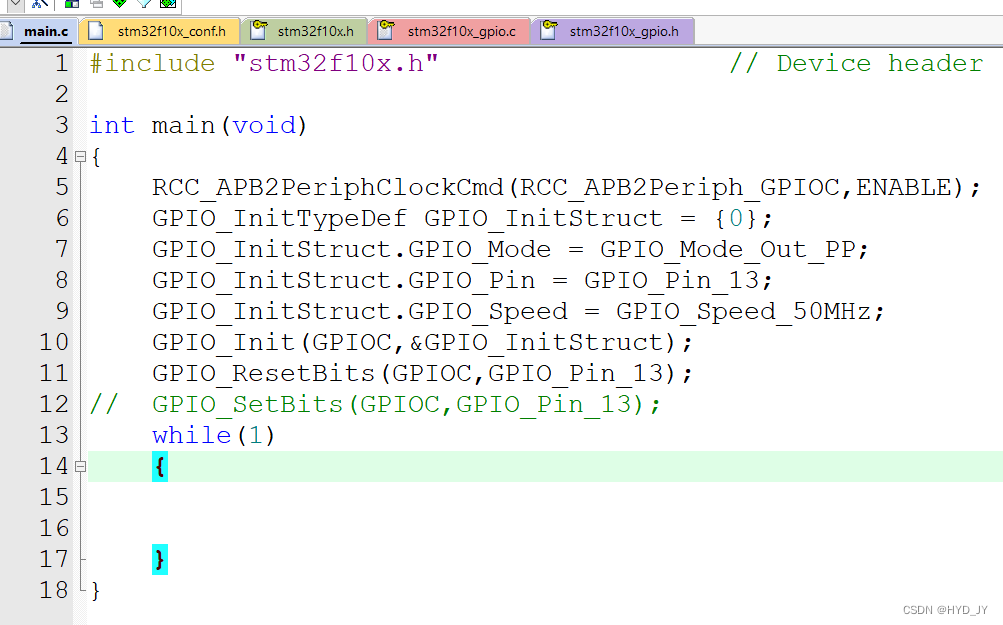






















 987
987











 被折叠的 条评论
为什么被折叠?
被折叠的 条评论
为什么被折叠?








